Hogyan másoljunk zenét CD-ről Androidra

Hogyan lehet zenéit CD-ről olyan formátumba vinni, hogy lejátszhassa Android táblagépén vagy okostelefonján.
A Windows Media Player az egyik leggyakrabban használt médialejátszó a világon, és a videók és dalok lejátszása mellett néhány remek kiegészítő funkcióval is rendelkezik. Az egyik lehetővé teszi a felhasználók számára a zenéhez és egyéb fájlokhoz csatolt információk szerkesztését.
A médiainformációk például címkéket, előadókat, albuminformációkat és egyebeket tartalmaznak. Szerkeszthet olyan szempontokat, mint a címek, műfajok, számok száma, albumok és egyebek. Sok esetben a fájlhoz csatolt információk már eleve helyesek lesznek – például ha hivatalos forrásból töltöd le vagy DVD-ről rippeled ki.
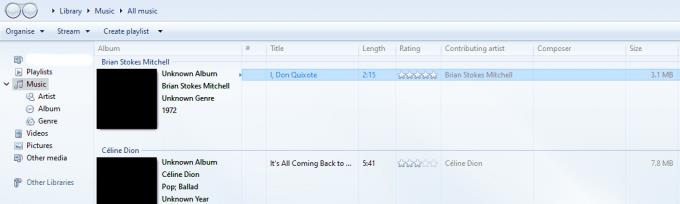
Az egyes dalok nézete és a dal részletei.
YouTube-letöltés vagy privát módon megosztott fájl esetén előfordulhat, hogy néhány változtatást kell végrehajtania – íme két útmutatás.
Ehhez meg kell találnia a frissíteni kívánt albumot a könyvtár albumnézetében. Kattintson a jobb gombbal a kérdéses albumra, és válassza az Albuminformáció keresése lehetőséget. Ez megegyezik az album címével és az előadóval azzal az online adatbázissal, amelyhez a WMP kapcsolódik. Ha rendelkezésre áll információ, a rendszer hozzáadja a dalokhoz. Ez magában foglalja az album borítóképét, további előadó- és műfajinformációkat és egyebeket.
Ha az Albumkereső nem működik, vagy a fájlok egyáltalán nem részei egy albumnak, akkor a címkéket és fájlokat külön-külön kell szerkesztenie. Manuálisan szerkesztheti az egyes fájlokhoz tartozó információkat, egyenként. Ez hihetetlenül egyszerű – először vigye az egérmutatót a szerkeszteni kívánt dal részleteire. Kattintson a jobb gombbal a módosítani kívánt oldalra, legyen az a cím, előadó vagy valami más, majd kattintson a Szerkesztés gombra.
Tipp: Ha a szerkeszteni kívánt információ nem látható könnyen az áttekintésben, kattintson a jobb gombbal a menüsorra, majd kattintson az Oszlopok kiválasztása menüpontra. Ezután keresse meg a szerkeszteni kívánt elemet, és jelölje be a mellette lévő négyzetet. A megfelelő szakasz megjelenik az áttekintésben, és jobb gombbal kattinthat, és kiválaszthatja a Szerkesztés lehetőséget, mint az alapértelmezett szempontoknál.
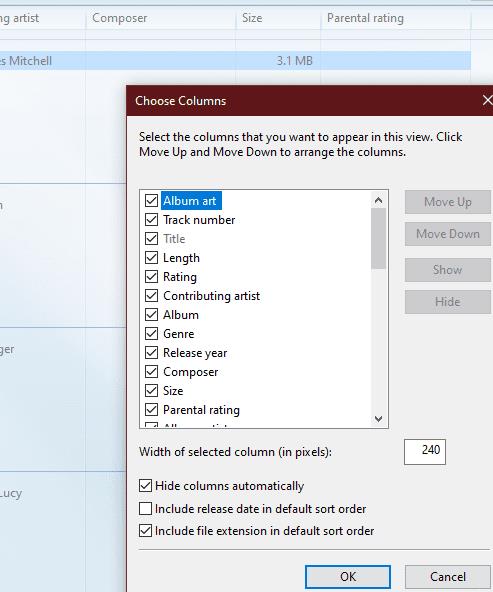
Válassza ki az egyes fájlok adatait, amelyeket látni szeretne.
Hogyan lehet zenéit CD-ről olyan formátumba vinni, hogy lejátszhassa Android táblagépén vagy okostelefonján.
Könyvtár és lejátszási listák törlése a Microsoft Windows Media Player alkalmazásban.
A Windows Media Player az egyik leggyakrabban használt médialejátszó a világon, és a videók és dalok lejátszása mellett néhány remek kiegészítőt is tartalmaz.
Ez a lépésről lépésre végigvezető útmutató megmutatja, hogyan lehet megváltoztatni a kiemelő színt a szövegek és szöveges mezők számára az Adobe Readerben.
Itt részletes utasításokat talál arról, hogyan lehet megváltoztatni a felhasználói ügynök karakterláncot az Apple Safari böngészőben MacOS rendszeren.
Szeretné letiltani az Apple Szoftverfrissítés képernyőt, és megakadályozni, hogy megjelenjen a Windows 11 számítógépén vagy Mac-en? Próbálja ki ezeket a módszereket most!
Ha a LastPass nem tud csatlakozni a szervereihez, törölje a helyi gyorsítótárat, frissítse a jelszókezelőt, és tiltsa le a böngésző bővítményeit.
Tartsa tisztán a Google Chrome böngésző gyorsítótárát a következő lépésekkel.
Sok felhasználó számára a 24H2 frissítés törli az auto HDR-t. Ez az útmutató elmagyarázza, hogyan orvosolhatod ezt a problémát.
A keresztreferenciák segíthetnek dokumentumod felhasználóbarátabbá, rendezettebbé és hozzáférhetőbbé tételében. Ez a útmutató megtanítja, hogyan hozhatsz létre keresztreferenciákat Wordben.
A Spotify zavaró lehet, ha minden alkalommal automatikusan megnyílik, amikor elindítja a számítógépét. Az automatikus indítás leállítása az alábbi lépések segítségével.
Kíváncsi arra, hogyan integrálhatja a ChatGPT-t a Microsoft Word-be? Ez az útmutató pontosan megmutatja, hogyan teheti ezt meg a ChatGPT for Word bővítménnyel 3 egyszerű lépésben.
Tanuld meg, hogyan oldj meg egy gyakori problémát, amelyben a képernyő villog a Google Chrome böngészőben.










